
Hari ini saya menghubungkan hard drive portabel saya ke laptop dan membukanya karena kebiasaan melalui Total Commander. Kenapa saya melakukan ini? Saya akan menulis tentang ini nanti dalam artikel sebagai tambahan (omong-omong, sangat berguna untuk meningkatkan keamanan terhadap virus). Dan saya melihat folder tersembunyi di sana Informasi volume sistem dan $ RECYCLE.BIN. Mereka sudah akrab dengan saya dan saya tidak mengkhianati pentingnya pada awalnya, tetapi kemudian saya memutuskan untuk membaginya dengan mereka yang tidak tahu apa folder ini dan bahkan (beberapa) takut pada mereka karena di dalamnya antivirus kadang-kadang mendeteksi virus.
Mari kita mencari tahu secara berurutan.
Apa folder Informasi Volume Sistem? ? dan mengapa virus sangat suka bersembunyi di sana? Cara mengakses isi folder ini?
Folder tersembunyi ini ditemukan pada setiap disk, di mana sistem menyalin file program yang telah mengalami perubahan, menyimpan laporan tentang prosedur untuk membersihkan disk dari puing-puing (ketika memulai manajer pembersihan), informasi tentang kompresi array file (dengan format NTFS), dan menyimpan cadangan (backup) tertentu Komponen Windows dan program pengguna (di subdirektori "restore") dan beberapa file lain, yang tujuan saya sendiri kadang-kadang tertarik. Biasanya, data yang disimpan dalam subdirektori ini tidak memiliki nilai signifikan, tetapi jumlah file dan volume yang ditempati mereka terus bertambah. Oleh karena itu, ketika Anda melihat bahwa ruang hard disk semakin sedikit, meskipun Anda tampaknya tidak melakukan hal seperti ini, Anda perlu membersihkannya secara berkala..
Dengan format hard disk NTFS, akses ke folder-folder ini diblokir, dan menghapus isinya dengan cara standar tidak akan berfungsi. Mengenai virus, mereka tidak suka menulis ke folder ini, tetapi sistem itu sendiri suka membuat salinan "cadangan" virus dalam yang terbaru, dan perhatikan bahwa sebagian besar file virus yang Anda temukan di folder ini adalah salinan Internet Trojan dan virus file, karena yang pertama secara signifikan mengubah pengaturan registri, mengatur hak istimewa dari layanan perangkat lunak mereka, dan yang terakhir membuat perubahan global ke struktur asli dari file program, sebagai akibatnya sistem mulai membuat cadangan menjadi (menyimpan) perubahan data yang diperlukan (menurutnya).
Apa yang harus dilakukan dengan itu terserah Anda. Anda cukup menghapus file sementara, Anda dapat menghapusnya sekaligus, Anda dapat menonaktifkan layanan pemulihan data.
Cara menonaktifkan layanan pemulihan data dan menghapus folder Informasi Volume Sistem ?
Menonaktifkannya tidak disarankan, karena jika terjadi sesuatu, sistem dapat memulihkan kondisinya pada saat pembuatan cadangan ini. Dan Anda tidak perlu menggunakan bantuan spesialis atau menginstal sistem lagi. Ya, Anda mungkin kehilangan beberapa file dan data yang dibuat setelah cadangan dibuat, tetapi sejauh ini Anda akan mendapatkan kembali sistem yang sudah dikenal, dan tidak "telanjang" dalam hal penginstalan ulang.
Tapi tetap saja, jika folder ini memakan terlalu banyak ruang (kadang-kadang 20-30 gigabyte atau bahkan lebih menumpuk di sana), Anda masih bisa menghapusnya sedikit.
Lebih baik bagi Anda untuk membacanya di situs web resmi Microsoft, saya tidak ingin mengulanginya. Dapatkan akses ke folder pada Windows XP. Saya hanya ingin menjelaskan bahwa pada Windows 7 prosedur yang sama.
Hapus, jika Anda tidak belajar dengan cara standar, Anda dapat membaca artikel cara menghapus file atau folder jika tidak dihapus.
Untuk pembersihan, Anda cukup mematikan layanan ini..
RMB aktif Komputer saya -> Sifat-sifat -> pilih Perlindungan sistem
Sebuah jendela akan terbuka di mana kami memilih drive yang ingin Anda lepaskan, klik Sesuaikan
Sebuah jendela akan terbuka di mana kita klik Hapus.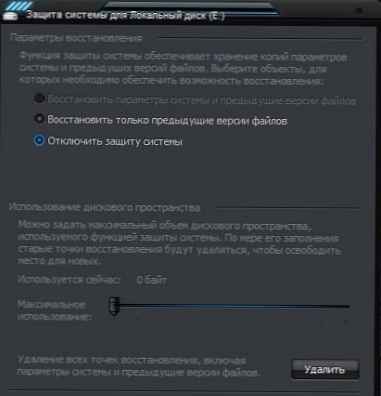
Lalu akan ada peringatan tentang seberapa buruknya, apa yang Anda lakukan dan semua itu. Klik pada Lanjutkan dan semuanya sudah beres. Comp dari ini tidak akan mati.
Jangan memperhatikan tangkapan layar saya. Saya hanya tidak memerlukan Pemulihan ini dan saya tahu apa yang saya lakukan karena saya dapat mengembalikan sistem apa pun walaupun tanpa metode standar.
Di jendela ini, Anda juga dapat Nonaktifkan atau Aktifkan pemulihan data, serta memilih ukuran maksimum folder pemulihan.
Ngomong-ngomong, untuk pembersihan, Anda dapat memilih Disable, lalu tekan Untuk melamar, lalu pilih Aktifkan lagi dan tekan Untuk melamar.
Baik atau Mulai - Semua program - Standar - Kantor - Pemulihan sistem.
Apa itu folder $ RECYCLE.BIN ?
Folder ini terletak di root setiap drive, dan memiliki atribut tersembunyi dan sistem. Oleh karena itu, jika Anda telah menonaktifkan opsi untuk menampilkan file tersembunyi, Anda tidak akan melihat folder ini dan juga yang sebelumnya. Cara melihatnya - saya memberi tautan di atas.
$ RECYCLE.BIN - ini adalah keranjang itu sendiri dan tujuh, itu juga berisi file desktop.ini, bertanggung jawab atas tampilan di mana folder ini ditampilkan di Explorer.
Dan $ RECYCLE.BIN adalah folder tempat sampah pada drive sistem TIDAK aktif, dan $ Recycle.Bin (dalam huruf kecil) masing-masing pada sistem.
Bahkan, ketika Anda menghapus file atau folder di tempat sampah, itu tidak menghapus sama sekali, tetapi memindahkan objek ke folder $ Recycle.Bin yang sama ini terletak pada disk tempat penghapusan terjadi.
Setiap disk memiliki keranjangnya sendiri (folder $ Recycle.Bin ada di root setiap bagian). Tetapi ketika Anda membuka tempat sampah - Anda akan melihat semua file yang dihapus bersamaan.
Untuk informasi lebih lanjut, Anda dapat membaca situs web perusahaan..
Ngomong-ngomong, klik kanan pada shortcut Shopping Cart di desktop dan pilih Properties, mungkin Anda belum pernah melakukan ini sebelumnya. Disk Anda tempat file Recycle.Bin ini disimpan ditampilkan di sana..
Hanya ada 3 pengaturan
Tetapkan ukuran - berapa ukuran maksimum file yang akan berada di tempat sampah, setelah itu tidak akan dapat menyimpannya lagi dan akan meminta Anda untuk mengosongkannya.
Untuk memusnahkan file segera setelah dihapus tanpa menempatkannya di tempat sampah - saya pikir sudah jelas di sini. Saya tidak menyarankan melakukan ini karena mungkin Anda tidak sengaja menghapus file atau folder yang diinginkan, dan kemudian Anda perlu mengembalikannya melalui perangkat lunak pihak ketiga.
Saya juga tidak menganjurkan hapus centang Tanyakan konfirmasi penghapusan untuk alasan yang sama.
Dan akhirnya - jika Anda yakin tidak perlu file atau folder (misalnya, beberapa sampah) dan Anda tidak akan menyesali hilangnya mereka - jangan ragu untuk menekan kombinasi tombol shift + del dan file dihapus dari komputer bahkan tanpa masuk ke tempat sampah.











